Matplotlib条形图
你这个阶段睡得着的 人气:0条形图是一种常用的图形,比如在各种PPT的展示中为各种职业人士所喜爱。条形图能够直观地展示各种场景下数值的比较。Matplotlib提供了bar()函数绘制条形图。
这里提供一个案例:
假设某销售公司需要在PPT中展示4位员工的年度销售业绩,用条形图绘制小红、小王、小李、小张的业绩,分别是260万元、300万元、310万元、269万元。
在图中标注一些中文信息,Matplotlib本身对中文的支持不是很友好,在绘图前使用如下代码进行设置,可以解决该问题。
1、垂直条形图
import numpy as np
import matplotlib.pyplot as plt
plt.rcParams['font.sans-serif']=['SimHei'] # 用来正常显示中文标签
plt.rcParams['axes.unicode_minus']=False # 用来正常显示负号
member = [u'小红', u'小王', u'小李', u'小张']
sales = [260, 300, 310, 269]
# 绘图
plt.bar(range(4), sales, align='center', color='steelblue', alpha=0.7)
# 添加Y轴标签
plt.ylabel(u'年度销售额(万元)')
# 添加标题
plt.title(u'员工年度销售额对比')
# 添加刻度标签
plt.xticks(range(4), member)
# 设置Y轴的刻度范围
plt.ylim([200, 350])
# 在没有条形图上方添加数值标签
for x, y in enumerate(sales):
plt.text(x, y+10, '%s' % round(y, 1), ha='center')
# %s,表示格式化一个对象为字符
#round( x [, n] )
# x -- 数值表达式。
# n -- 数值表达式,表示从小数点位数。
plt.show()
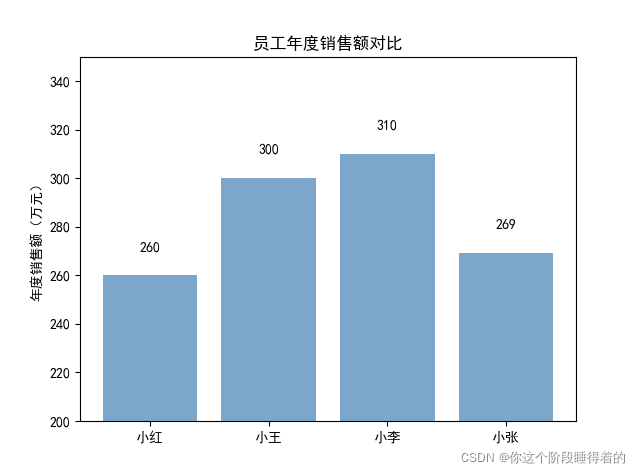
这里的bar()函数设置x刻度标签为水平居中,条形图填充为铁蓝色,同时设置透明度为0.7。
2、水平条形图
将垂直条形图改变为水平条形图只需要将bar()函数调整为barh()函数,并调整相应标签即可。
import numpy as np
import matplotlib.pyplot as plt
plt.rcParams['font.sans-serif']=['SimHei'] # 用来正常显示中文标签
plt.rcParams['axes.unicode_minus']=False # 用来正常显示负号
member = [u'小红', u'小王', u'小李', u'小张']
sales = [260, 300, 310, 269]
# 绘图
plt.barh(range(4), sales, align='center', color='steelblue', alpha=0.7)
# 添加Y轴标签
plt.xlabel(u'年度销售额(万元)')
# 添加标题
plt.title(u'员工年度销售额对比')
# 添加刻度标签
plt.yticks(range(4), member)
# 设置Y轴的刻度范围
plt.xlim([200, 350])
# 在没有条形图上方添加数值标签
for x, y in enumerate(sales):
plt.text(y+10, x, '%s' % y, va='center')
# %s,表示格式化一个对象为字符
plt.show()
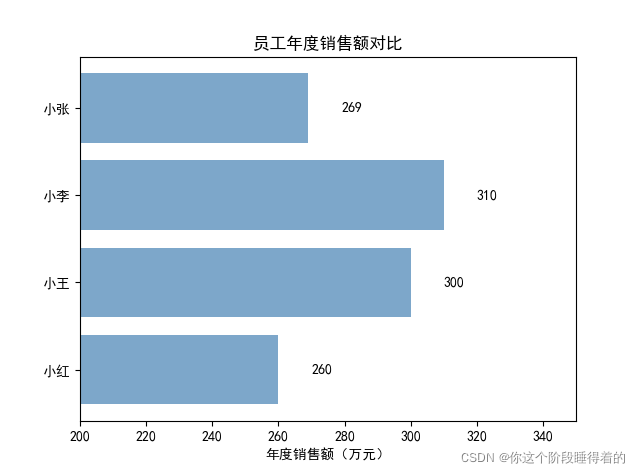
总结
本篇文章就到这里了,希望能够给你带来帮助,也希望您能够多多关注的更多内容!
加载全部内容